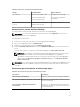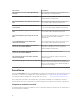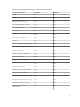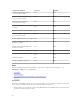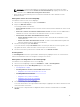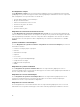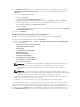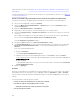Users Guide
Table Of Contents
- Dell Server Management Pack Suite version 6.2 pour Microsoft System Center Operations Manager Guide d'utilisation
- Introduction
- Présentation des fonctionnalités de Dell Server Management Pack Suite
- Fonction de surveillance à base d'agent
- Fonction de surveillance sans agent
- Fonction de surveillance de DRAC
- Fonction de surveillance de châssis
- Fonction de corrélation des serveurs modulaires du châssis
- Tableau de bord de gestion de fonctions
- Licences de Dell Server Management Pack Suite
- Documentation et ressources connexes
- Annexe A - Problèmes et solutions
- Annexe B
- Création d'une authentification simple de compte « À exécuter en tant que »
- Association du compte « À exécuter en tant que » pour surveiller un serveur Dell à l’aide de la fonction de surveillance sans agent
- Indicateurs des niveaux de gravité
- Tâche Associer un compte « À exécuter en tant que » : fonction de surveillance sans agent
- Annexe C - Activation des tâches de programmes externes
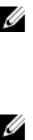
7. Sous Management Pack, sélectionnez un pack d'administration créé à partir du menu déroulant
Sélectionner le pack d'administration cible : ou créez un pack d'administration en cliquant sur
Nouveau ...
Pour créer un pack d'administration :
a. Cliquez sur Nouveau....
L’écran Créer un pack d’administration apparaît.
b. Indiquez un nom pour le pack d'administration dans le champ Nom et cliquez sur Suivant.
Pour plus d'informations sur la création d'un pack d'administration, reportez-vous à la
documentation d'OpsMgr sur technet.microsoft.com.
c. Cliquez sur Créer.
Le pack d'administration que vous avez créé est sélectionné dans le menu déroulant Sélectionner
le pack d'administration cible :.
8. Cliquez sur Appliquer.
Vues de surveillance des performances et de l'alimentation
Pour afficher la surveillance des performances et de l'alimentation sur la console OpsMgr :
1. Lancez la console OpsMgr, puis cliquez sur Surveillance.
2. Dans le volet Surveillance, cliquez sur Dell → Surveillance des performances et de l'alimentation
pour les vues suivantes :
• Performances de disque à base d’agent (%)
• Température ambiante (Celsius)
• Ampérage (A)
• Consommation d'énergie (kWh)
• Ampérage max. (A)
• Puissance max. (Watts)
• Interface réseau physique
• Consommation électrique (Watts)
• Consommation électrique (BTU / h)
• Interface réseau groupée
REMARQUE : La surveillance de l'alimentation ne s'applique qu'aux serveurs Dell dotés de la
fonction de surveillance de l'alimentation pour un attribut particulier. Elle est activée
uniquement lorsque l'édition détaillée de la fonction de surveillance à base d'agent est
présente.
REMARQUE : Les instances d'interfaces réseau Performances de disque à base d'agent (%),
Associées et physiques sont désactivées par défaut et apparaissent uniquement lorsque l'édition
détaillée de la fonction de surveillance à base d'agent est installée et importée.
3. Sélectionnez les compteurs depuis les vues des performances individuelles, puis sélectionnez la
plage horaire pour laquelle les valeurs sont requises.
Les données collectées sont représentées sous forme graphique pour chaque système.
Un moniteur d'unités surveille le compteur de performances sur deux cycles successifs pour vérifier s'il
dépasse une valeur de seuil. Lorsque la valeur de seuil est dépassée, le serveur Dell change d'état et
génère une alerte. Ce moniteur d'unités est désactivé par défaut. Vous pouvez écraser (activer) les valeurs
de seuil dans le volet Création de la console OpsMgr. Les moniteurs d'unité sont disponibles sous les
objets Dell Windows Server pour la fonction de surveillance à base d'agent. Pour activer les moniteurs
19